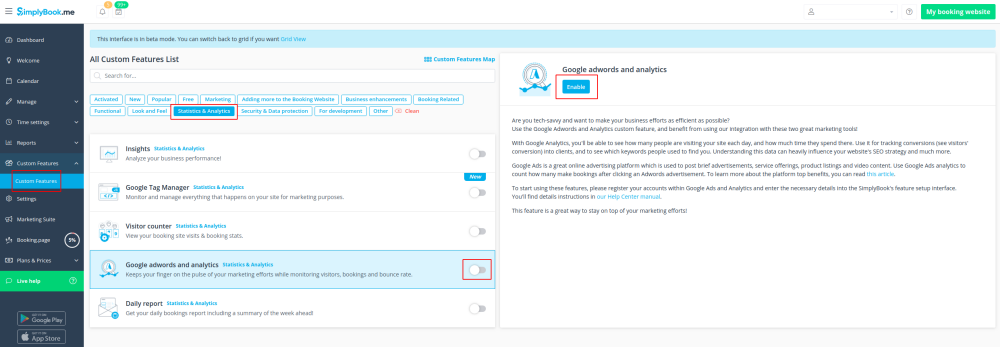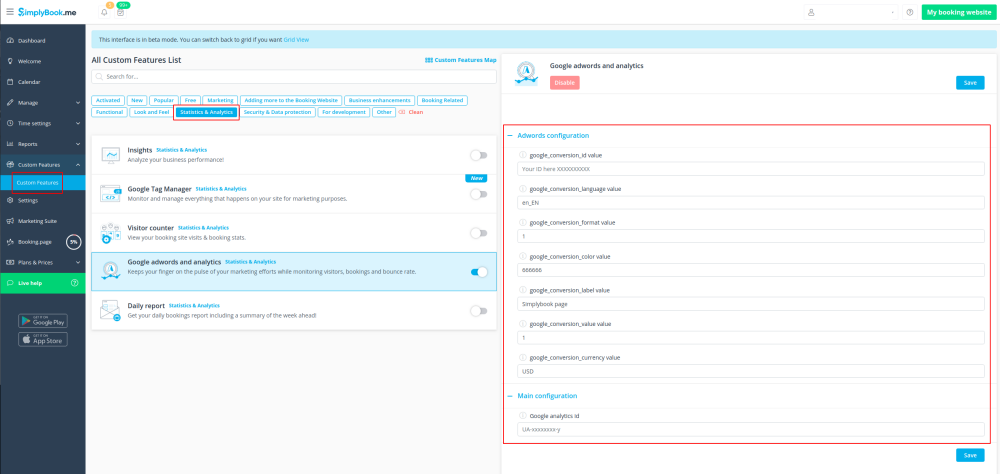Difference between revisions of "Google AdWords and Analytics custom feature/de"
(Created page with "Verwenden Sie die individuelle Funktion von Google Analytics, um zu sehen, wie viele Kunden Ihre Website im Alltag und während Werbekampagnen besuchen. Verwenden Sie die Adwo...") |
(Created page with ";Wo Sie die Details finden 1. Die Google-Analytics-ID finden Sie in Ihren Google-Analytics-Konten.<br> Gehen Sie zu Analytics home und klicken Sie oben links auf "Alle Website...") |
||
| Line 28: | Line 28: | ||
| − | + | ;Wo Sie die Details finden | |
| − | ; | + | 1. Die Google-Analytics-ID finden Sie in Ihren Google-Analytics-Konten.<br> |
| − | + | Gehen Sie zu Analytics home und klicken Sie oben links auf "Alle Websitedaten". | |
| − | |||
[[File:Analytics home.png | center]] | [[File:Analytics home.png | center]] | ||
<br><br> | <br><br> | ||
| − | + | 2. In dem Pop-up-Fenster sehen Sie Ihre Analytics-ID. | |
[[File:Analytics id.png | center]] | [[File:Analytics id.png | center]] | ||
<br><br> | <br><br> | ||
| − | + | Sie sollte das folgende Format haben: UA-XXXXXXXX-X, wobei XXXXXXX-X eine Zahl ist. | |
| − | : | + | Ein Beispiel für diese ID wäre: UA-70295750-1<br> |
| − | + | Um mit der Verfolgung von Besuchern zu beginnen, müssen Sie nur Ihre Analytics-Kontonummer festlegen. | |
| − | + | <br> | |
<div lang="en" dir="ltr" class="mw-content-ltr"> | <div lang="en" dir="ltr" class="mw-content-ltr"> | ||
Revision as of 12:48, 18 March 2024
Verwenden Sie die individuelle Funktion von Google Analytics, um zu sehen, wie viele Kunden Ihre Website im Alltag und während Werbekampagnen besuchen. Verwenden Sie die Adwords-Analytik, um zu zählen, wie viele Kunden nach dem Anklicken einer Adwords-Anzeige tatsächlich buchen.
Leitfaden zur Integration von Analysetools
- So verwenden Sie
1. Aktivieren Sie die Funktion "Google Adwords Analytics" auf Ihrer Seite " Individuelle Funktionen".
2. Navigieren Sie zu den Einstellungen auf der rechten Seite.
3. Füllen Sie die Felder mit den entsprechenden Informationen aus.
- Wo Sie die Details finden
1. Die Google-Analytics-ID finden Sie in Ihren Google-Analytics-Konten.
Gehen Sie zu Analytics home und klicken Sie oben links auf "Alle Websitedaten".
2. In dem Pop-up-Fenster sehen Sie Ihre Analytics-ID.
Sie sollte das folgende Format haben: UA-XXXXXXXX-X, wobei XXXXXXX-X eine Zahl ist.
Ein Beispiel für diese ID wäre: UA-70295750-1
Um mit der Verfolgung von Besuchern zu beginnen, müssen Sie nur Ihre Analytics-Kontonummer festlegen.
However to track results of an adwords campaign you need to set up an adwords campaign conversion id and insert this id into the SimplyBook.me Custom Feature.
- 1. Sign in to your Ads account at https://ads.google.com
- 2. Click Tools and select Conversions
- 3. Click + to create conversions and select Website conversions.
- 4. Set up the options.
Google conversion value is the conversion value that you give to a client that hits your target. It can, for example, be set as 20 for $20 per conversion if the average price of your service is $20. We set it default to 1, which could mean $1 value per conversion but you should change this to the right value for you.
- 5. Select to insert the Tag yourself.
- 6. Then you will see a code like this:
<!- Event snippet for Testing conversion page ->
<script>
gtag('event', 'conversion', {'send_to': 'AW-XXXXXXXXX/YYYYYYYY-YYYYYYYYYYY'});
</script>
where XXXXXXXXX is your conversion id(google_conversion_id value) and
YYYYYYYY-YYYYYYYYYYY is conversion label(google_conversion_label value)
- 7. Use these details to add to the corresponding fields of this custom feature settings.
Useful links: